DVD
- 1. Converter dvd+
-
- 1.2 Converter DVD para MP4
- 1.3 Conversor PAL para NTSC
- 1.4 Converter YouTube para DVD
- 1.5 transmitir DVD para TV
- 1.6 Usar Adobe para gravar DVD
- 1.7 Converter DVD para MP4
- 1.9 6 softwares da autoria DVD
- 1.10 Conversor de NTSC para PAL
- 1.12 ConvertXtoDVD: a melhor alternativa para o ConvertXtoDVD em 2020
- 1.13 Converter DVD para Vídeos Digital MP4/MPEG/MOV
- 1.14 Como Converter DVD para AVI
DVD para Digital: Como Converter DVD para Vídeos Digital MP4/MPEG/MOV Facilmente
“Eu tenho uma coleção de mais de 50 DVDs e quero converter minha coleção de DVD para arquivos digitais, existe alguma maneira de converter esses discos em arquivos digitais?” --- Uma Pergunta do Quora
Converter DVD para arquivos digital como MP4, MPEG, MP3, MOV, e outros faz sentido, pois libera a sua biblioteca de filmes de discos físicos e os torna compatíveis com um número de players e dispositivos. Para reproduzir um DVD, você está restrito ao local físico onde seu aparelho de TV/sistema e seu DVD player estão presentes. Além disso, se você quiser desfrutar de seus filmes favoritos em suas férias, haverá um grande pacote de discos para transportar. Assim, para evitar todos esses aborrecimentos, você precisa converter disco para formato digital. Após conversão, você pode desfrutar de seus filmes em DVD no seu PC, celular, Xbox e um grande número de outros players de mídia. Não tenho certeza sobre as formas em como converter DVD para digital? Não se preocupe, pois vamos ajudá-lo com as melhores soluções possíveis.
- Parte 1. Melhor Maneira de Converter DVD para Digital
- Parte 2. Como Converter DVD para iTunes
- Parte 3. Conhecimento estendido sobre DVD para Conversão Digital
Parte 1. Melhor Maneira de Converter DVD para Digital
Há uma série de ferramentas e programas disponíveis para converter DVD para digital, mas você deve optar por aquele que é poderoso, limpo e fácil de usar. Um nome que se encaixa perfeitamente em todos esses aspectos é o Wondershare UniConverter . Este maravilhoso DVD para conversor digital funcional em todas as principais versões do sistema Windows e Mac. Você pode transferir DVD para arquivos digitais em mais de 1000 formatos, incluindo MP4, MPEG, MOV, AVI, e WMV. Além disso, a conversão específica para o dispositivo também é suportada pelo Wondershare incluindo iPhone, Android, iPad, Apple TV, VR, Xbox, PSP, e outros. A mais recente tecnologia APEXTRANS do programa, juntamente com o processador multi-core e o mecanismo de alta qualidade, garantem a obtenção de um arquivo de saída de qualidade sem perdas a uma velocidade super rápida. Recursos adicionais incluem processamento em lote, mesclar vários arquivos, edição de vídeo, agendador de tempo e formatos personalizáveis predefinidos.
 Wondershare UniConverter - Melhor Conversor de DVD para Digital para Windows / Mac (Catalina Incluído)
Wondershare UniConverter - Melhor Conversor de DVD para Digital para Windows / Mac (Catalina Incluído)

- Converta DVD para vídeos digitais como MOV, MP4, AVI, WMV, FLV, MKV e outros mais de 1000 formatos.
- Converta vários vídeos para outro formato em lote sem perda da qualidade.
- Converta arquivos de DVD para pré-ajuste otimizado para quase todos os dispositivos, como iPhone, iPad, HuaWei phone etc.
- Velocidade de conversão 30 vezes mais rápida que os conversores comuns com tecnologia APEXTRANS.
- Poderosas ferramentas de edição ajudam a personalizar seus vídeos, como aparar, cortar, adicionar marca d´água, legendas, etc.
- Grave e personalize vídeos para o seu DVD ou disco Blu-ray com modelos de menu de DVD gratuitos.
- Fazer o Download ou gravar vídeos do YouTube e outros mais de 10.000 sites de compartilhamento de vídeo.
- Transferir vídeos do computador para o iPhone, iPad e outros dispositivos diretamente e vice-versa.
- Caixa de ferramentas versátil: adicione metadados de vídeo, GIF maker, converta vídeo para TV, conversor de realidade virtual e gravador de tela.
- OS Suportado: Windows 10/8/7/XP/Vista, Mac OS 10.15 (Catalina), 10.14, 10.13, 10.12, 10.11, 10.10, 10.9, 10.8, 10.7, 10.6.
Passos sobre como converter DVD para arquivos digitais usando o Wondershare UniConverter:
Listados abaixo estão os passos para converter arquivos de DVD para MP4 no sistema Windows e a função está disponível para o sistema Mac também.
Insira o DVD que você deseja converter em arquivos digitais antes de prosseguir com as etapas a seguir.
Passo 1 Abra Wondershare DVD para cópia de conversor digital e carregue arquivos de DVD.
Inicie o Wondershare UniConverter no seu PC e selecione a guia Converter na interface principal. Para adicionar arquivos de disco, abra o menu suspenso ao lado de Carregar DVD e selecione o DVD inserido nas opções disponíveis.

Na janela pop-up do modelo de carga de DVD, selecione Todos os Filmes e clique OK para adicionar vídeos presentes no disco.
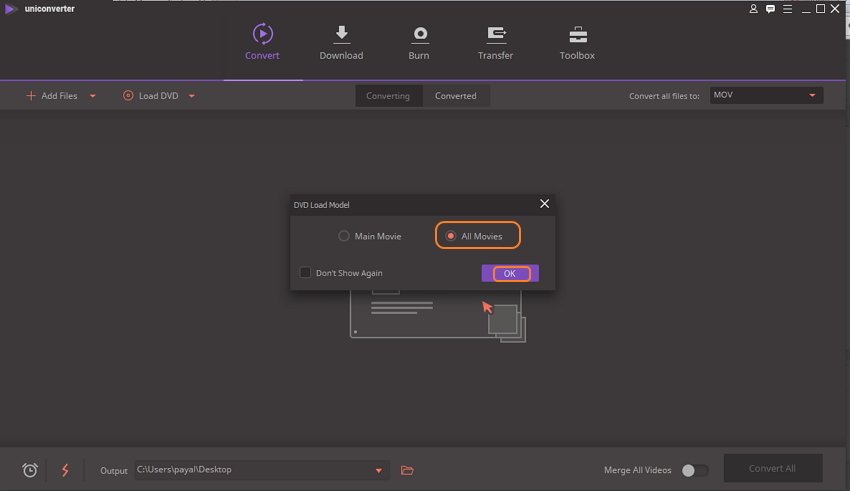
Passo 2 Selecionar formato de cópia digital de DVD.
Depois que os arquivos forem adicionados com sucesso, o próximo passo é selecionar o formato de saída do arquivo digital. Clique no menu suspenso na opção Converter todos os arquivos para: no canto superior direito e selecione MP4 e a resolução da guia de Vídeo.
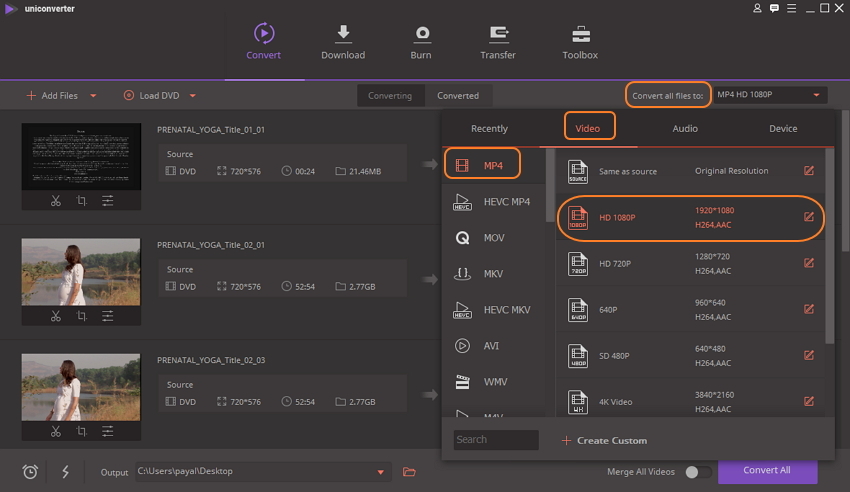
Passo 3 Converter DVD para arquivos digitais.
Na etapa final, pressione Converter Tudo para iniciar o processamento e converter seus arquivos de disco de DVD para MP4 (formato digital). Onde o local onde você deseja salvar os arquivos convertidos pode ser selecionado na pasta Saída.
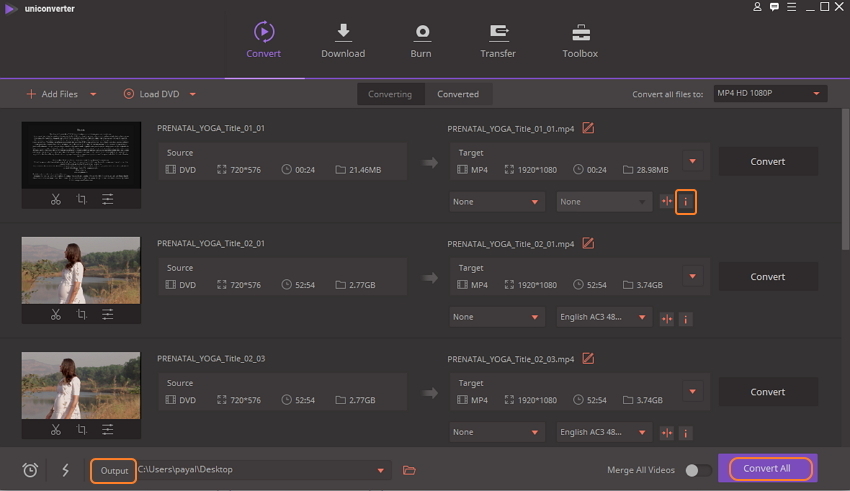
Os passos acima resultam em MP4 como os arquivos de saída, ou você pode converter DVD para MPEG, MOV, AVI, ou qualquer outro formato desejado sem perder qualidade.
Parte 2. Como Converter DVD para iTunes
Se você quiser aproveitar os filmes presentes em seus discos de DVD em seu iPhone, iPad, ou outros dispositivos iOS, você precisa de converter o formato compatível com DVD para iTunes. iTunes é o aplicativo de gerenciamento de mídia padrão que permite copiar, importar, adicionar vídeos, músicas e outros arquivos de mídia a dispositivos iOS. Então, se você precisar de ajuda sobre como converter DVD para o iTunes, você está no lugar certo.
Método 1: Usando Wondershare UniConverter
Como já discutimos na parte acima do artigo, o UniConverter é um excelente software para analisar suas necessidades relacionadas a vídeos. Portanto, se você está procurando uma forma simples e rápida de transferir seu DVD para iTunes, é uma solução adequada. Com uma única configuração no Wondershare, todos os seus arquivos convertidos serão automaticamente sincronizados com o iTunes e, portanto, você pode converter DVD para o formato iPad e outros dispositivos iOS.
Usando UniConverter, as etapas de conversão do DVD para formatos de arquivo digital são as mesmas da Parte 1. Você só precisa fazer uma configuração antes da conversão para que seus arquivos sejam automaticamente sincronizados com o iTunes. Assim, antes da conversão, siga o passo abaixo.
Sincronize as configurações do iTunes com Wondershare UniConverter:
Abra o Wondershare UniConverter no seu PC. No canto superior direito, abra as opções em Menu e selecione Preferências. Na janela pop-up, selecione a guia Converter, ative a opção para Adicionar automaticamente arquivos à biblioteca do iTunes após a conversão, e clique OK.
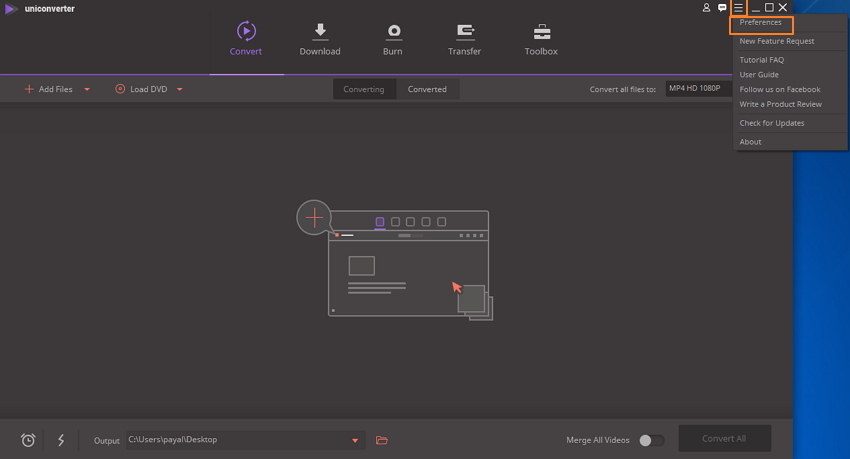
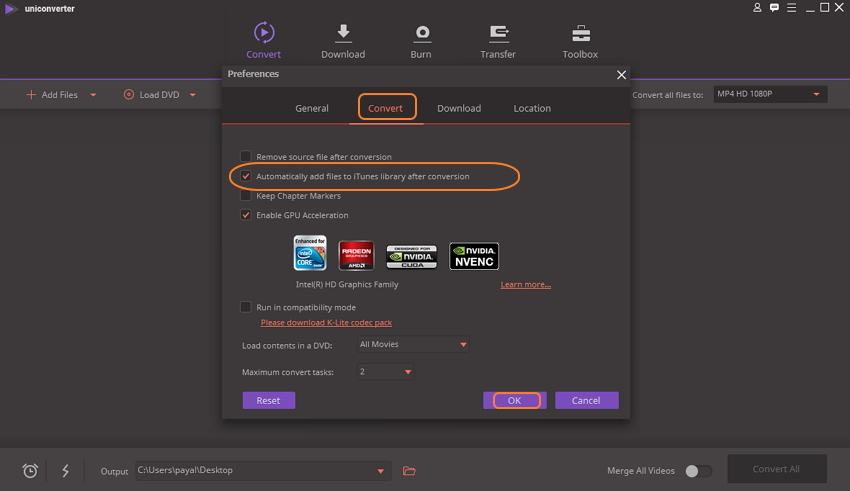
Após a configuração, siga os passos de Parte 1 para converter DVD para formato MOV.
Método 2: Usando Outro Conversor e iTunes
Se você não quer ir para um software profissional pago e deseja converter DVD para MOV e sincronizá-los para o iTunes, você pode optar por um dos conversores online disponíveis. Há uma série de programas livres decentes disponíveis, usando o qual seus arquivos VOB podem ser convertidos para o formato MOV suportado pelo iTunes. Uma vez convertido, você pode sincronizar esses arquivos para o seu iTunes.
Passo 1: Como os programas online não permitem a adição direta de arquivos de vídeo do DVD para o PC, você precisa primeiro copiar os arquivos do DVD para o seu PC. Insira o disco no seu PC e copie os arquivos no seu sistema.
Passo 2: Depois que os arquivos são copiados, o próximo passo é convertê-los para o formato compatível com o iTunes (MOV). Existem várias ferramentas online que funcionam como conversores decentes e o Zamzar é um deles. Abra https://www.zamzar.com/convert/vob-to-mov/ no navegador do seu PC e clique em “Escolher Arquivos” para adicionar os arquivos VOB copiados do seu DVD. Em seguida, selecione MOV como formato de saída desejado. Digite o endereço de email onde você deseja obter o link de download do arquivo convertido. Clique em “Converter” para iniciar o envio do arquivo e convertê-o para o formato desejado.
Passo 3: Abra o endereço de email onde o arquivo convertido é recebido, baixe o arquivo e salve-o no seu PC.
Passo 4: Abra o iTunes no seu PC. Selecione Arquivo > Adicionar Arquivo a Biblioteca, navegar e adicionar o arquivo MOV convertido à sua biblioteca do iTunes.
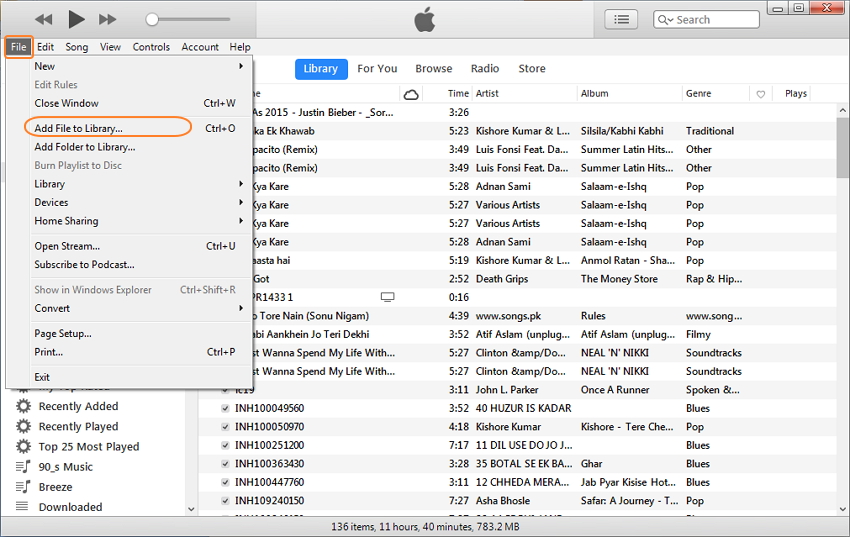
Parte 3. Conhecimento estendido sobre DVD para Conversão Digital
DVD para conversão digital deve ser feito usando a ferramenta certa e da maneira correta, de modo a obter os melhores arquivos de saída de qualidade de uma maneira simples. Para ajudá-lo no processo de conversão, pontos abaixo certamente serão úteis.
1. Como Converter DVD para MP3 grátis?
Convertendo DVD para MP3 torna-os facilmente acessíveis através de um número de reprodutores de música e outros dispositivos. Além disso, a conversão também ajuda a economizar espaço e cria uma cópia digital de todos os seus arquivos de música favoritos. Se você quiser converter áudio em DVD para MP3, é necessário um conversor de áudio decente. Se o número de arquivos for grande, você pode usar uma ferramenta profissional; mais por alguns arquivos, um conversor online é uma boa escolha. Além disso, para suas perguntas sobre como converter DVD para MP3 grátis, o conversor online é a resposta, porque a maioria desses programas são grátis para usar. Os conversores online não permitem adicionar arquivos diretamente de um DVD. Assim você precisa primeiro copiar os arquivos de DVD do seu disco para o seu PC e, a partir daí, esses arquivos podem ser adicionados a um programa para serem convertidos para o formato MP3.
2. É possível transferir DVD para digital como o iPad, iPhone?
Wondershare UniConverter é um programa especializado que, além de permitir converter DVD para mais de 1000 formatos, também suporta a conversão para o formato específico do dispositivo. Portanto, se você quiser transferir os arquivos do disco de DVD para iPad, iPhone, Apple TV, ou outros dispositivos, selecione os formatos predefinidos para esses dispositivos e elimine qualquer problema de compatibilidade. Então, se você está procurando uma maneira rápida, profissional e fácil de converter DVD para iPad, o Wondershare UniConverter é a melhor escolha.
3. Pode VLC Converter DVD para MP4?
Desenvolvido pelo projeto VideoLAN, VLC media player é um dos servidores de streaming de mídia mais utilizados. É um media player gratuito, portátil, multiplataforma e de código aberto que suporta a reprodução de DVD, VCD e uma variedade de formatos. Além de reproduzir vários codecs de áudio e vídeo, você também pode converter DVD em VLC. O player suporta conversão para formatos populares, incluindo MP4.
Instale o Wondershare UniConverter, que é a melhor maneira de converter DVD para arquivos digitais, e apreciá-los em uma ampla gama de dispositivos e players. Agora, não há mais problemas de carregar seus DVDs em todos os lugares ou se preocupar com arranhões e danificá-los.
